4 måter å forbedre YouTube-annonsemålrettingen på: Sosiale medier-eksaminator
Miscellanea / / August 09, 2022
Vil du ha mer kontroll over hvor videoannonsene dine vises på YouTube? Lurer du på hvordan du målretter annonsene dine slik at de vises på konkurrenters innhold?
I denne artikkelen lærer du hvordan du bruker innholdsmålretting til å velge hvor YouTube-annonsene dine skal vises – fra bestemte kanaler og videoer til innhold som passer til bestemte emner og søkeord.
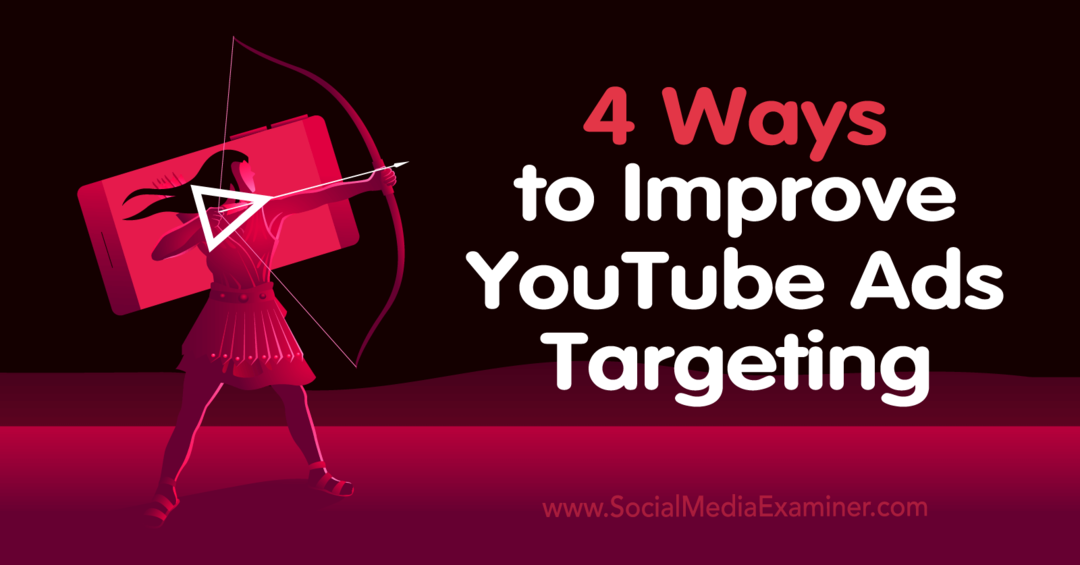
Hva er YouTube-innholdsmålretting?
YouTube innholdsmålretting lar deg velge hvor du vil plassere din YouTube-annonsering videoer slik at du kan annonsere på videoene og kanalene som passer best med målene dine. Med Google Ads sin innholdsmålretting har du muligheten til å bruke enten en bred eller smal tilnærming:
- For å målrette bredt kan du definere emnene og søkeordene som passer din ideelle målgruppe.
- For å målrette snevert kan du annonsere på bestemte kanaler og videoer, også de som tilhører konkurrentene dine.
De fleste alternativene for innholdsmålretting på YouTube gjelder på annonsegruppenivå, bortsett fra enhetsmålretting, som gjelder på kampanjenivå. Du kan legge til en hvilken som helst kombinasjon av disse innholdsmålrettingssignalene under kampanjeoppsettprosessen.
Du kan også legge dem til i eksisterende annonsegrupper ved å velge en annonsegruppe og åpne rullegardinmenyen Innhold fra menyen til venstre. Derfra velger du en type innhold og klikker på blyantikonet for å justere målrettingen.
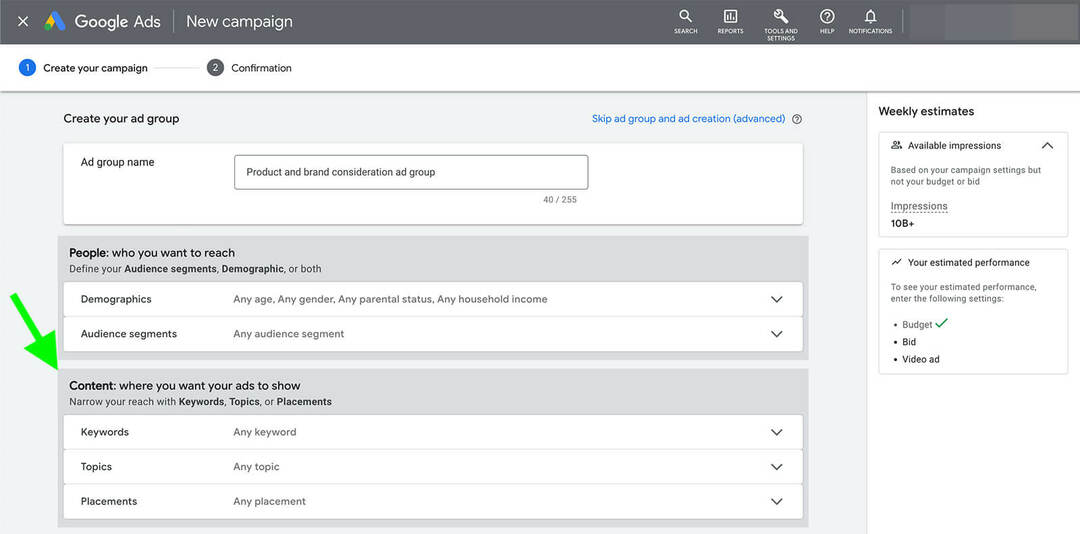
Tips for bruk av innholdsmålretting
Før du begynner å legge til innholdsmålretting til YouTube-annonser, er det viktig å merke seg at disse signalene kan påvirke konverteringsberegninger, noen ganger negativt. Hvis du legger til innholdsmålretting i en videokampanje med et mål for salg eller potensielle salg, kan du til og med se en advarsel om potensielle ytelsesproblemer.
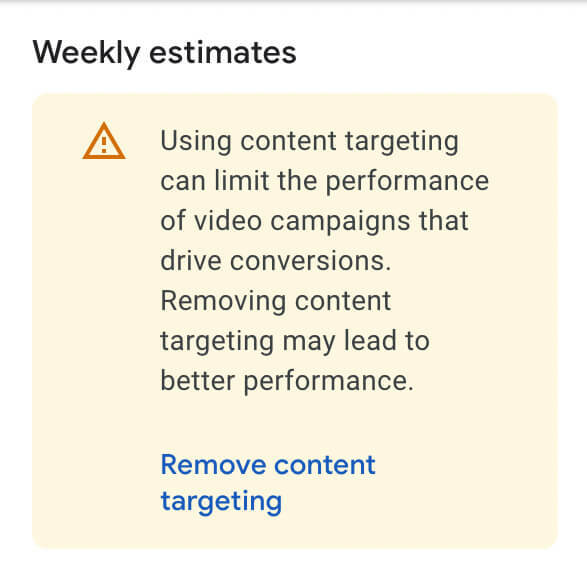
Som et resultat er det vanligvis best å bruke innholdsmålretting med kampanjer øverst eller midt i trakten. Med andre ord, vurder å bruke den med merkevarebevissthet eller produkt- og merkevarevurderingsmål. Når du vil nå ut til folk som er klare til å konvertere, bør du vurdere å bruke målgruppemålretting for å nå engasjerte brukere med kjøpsintensjon.
I tillegg kan en kombinasjon av flere typer innholdsmålretting begrense rekkevidden til kampanjene dine betraktelig. Med sterkt begrenset rekkevidde kan du oppleve dårlige resultater og bortkastede annonsekostnader. For å unngå potensielle problemer, test ulike typer innholdsmålretting og velg den beste å bruke.
Innholdsmålretting vs. Målgruppemålretting
Innholdsmålretting er bare ett alternativ for å nå målgruppen din på YouTube. Google Ads har også omfattende målgruppemålrettingsalternativer som lar deg levere annonser til folk basert på deres:
- Demografi og livshendelser
- Interesser og kjøpsintensjoner
- Interaksjoner med nettstedet ditt eller YouTube-kanalen din
Du kan også laste opp kundelistene dine til Google Ads for å lage svært målrettede segmenter basert på førstepartsdata. YouTube-annonser støtter også tilpassede segmenter som lar deg målrette mot brukere basert på Google-søk.
Når du setter opp YouTube-annonser, kan du bruke publikumsmålretting, innholdsmålretting eller begge deler. Når du legger til målrettingsalternativer i videokampanjer, må du være oppmerksom på prognosen øverst til høyre. Det er viktig å sørge for at målrettingen din er definert nok til å være relevant uten å gjøre den potensielle målgruppen din for liten for effektiv annonselevering.
#1: Slik målretter du YouTube-annonsene dine etter plasseringer
YouTube plasseringsmålretting lar deg vise videoannonser på visse YouTube-videoer og -kanaler. For å legge til plasseringsmålretting i en annonsegruppe, rull ned til Innhold-delen og åpne rullegardinmenyen Plasseringer.
Slik viser du annonser på enkelte YouTube-kanaler
For å vise annonsene dine på innhold publisert på bestemte kanaler, velg YouTube-kanaler. Skriv deretter inn nettadressene for YouTube-kanalene du ønsker eller bruk det innebygde søkeverktøyet for å finne relevante kanaler.
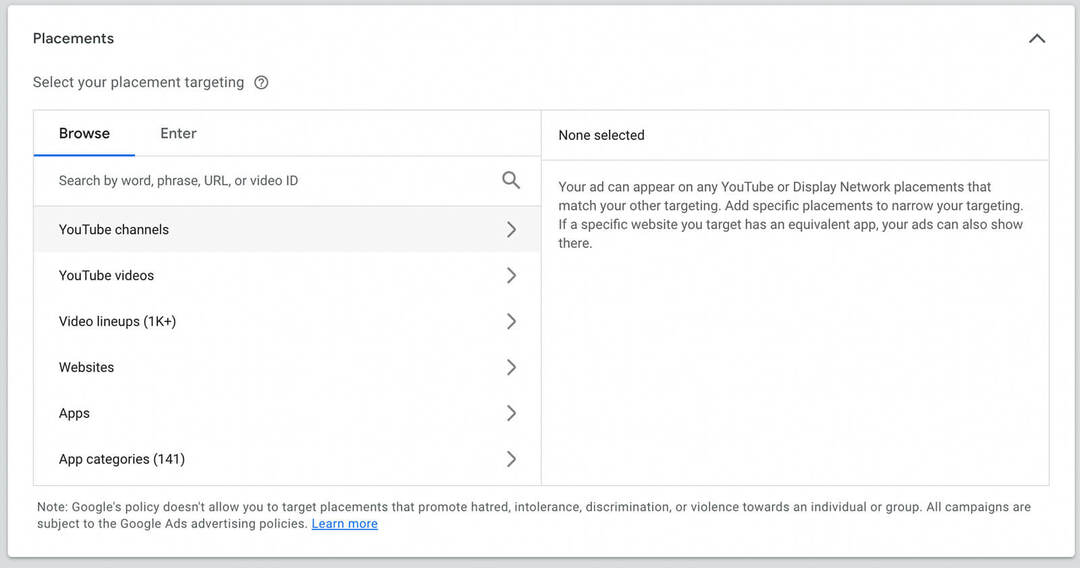
I tillegg til å vise annonsene dine på merkevarens egen YouTube-kanal, er det ofte en god idé å annonsere på andre viktige kanaler i bransjen din. Ikke sikker på hvor du skal begynne? Bruk kjøperpersonaen din til å identifisere publikums interesser, og finn deretter kanaler som samsvarer. For eksempel kan bloggere, skapere og komplementære merkevarer alle være gode kanaler å målrette mot.
Din guide til fremtidens virksomhet

Web3-renessansen åpner for nye muligheter for gründere, skapere og markedsførere som er klare til å omfavne endringene. Men hvem kan du stole på?
Vi introduserer Crypto Business Conference; et førsteklasses arrangement for alle som ønsker å lære å sette Web3 i arbeid for virksomheten sin.
Bli med oss i solfylte San Diego, California, for tidenes første kryptokonferanse for forretningspionerer... ikke finans- og teknologinerder. Du vil få handlingsrettede, forretningsbyggende ideer fra velprøvde innovatører – uten all teknisk sjargong.
KREV SETE DITDu kan også bruke Google Ads-innsikten din til å finne kanaler du kan målrette mot. Klikk på Innhold i menyen til venstre, og velg deretter Plasseringer. Hvis du allerede har valgt noen plasseringer, kan du se resultatene her.

Ellers klikker du på Se hvor annonsene dine ble vist for å se de faktiske plasseringene for videoannonsene dine. Bruk filteret til kun å se YouTube-plasseringer. Sorter deretter resultatene etter beregningene som betyr mest for bedriften din, for eksempel klikk eller konverteringer. Hvis du finner YouTube-kanaler som gir spesielt gode resultater, kan du legge dem til i plasseringsmålrettingslisten din.
Slik viser du annonser på visse YouTube-videoer
Med YouTube-videomålretting kan du velge enda mer detaljerte annonseplasseringer. Under Plasseringer velger du YouTube-videoer og skriver inn nettadressene for videoene der du vil vise annonsen din.
Ikke sikker på hvor du skal begynne? Hvis du ikke har spesifikke videoer i tankene, kan du skrive inn et ord eller en setning i søkefeltet for å få ideer.
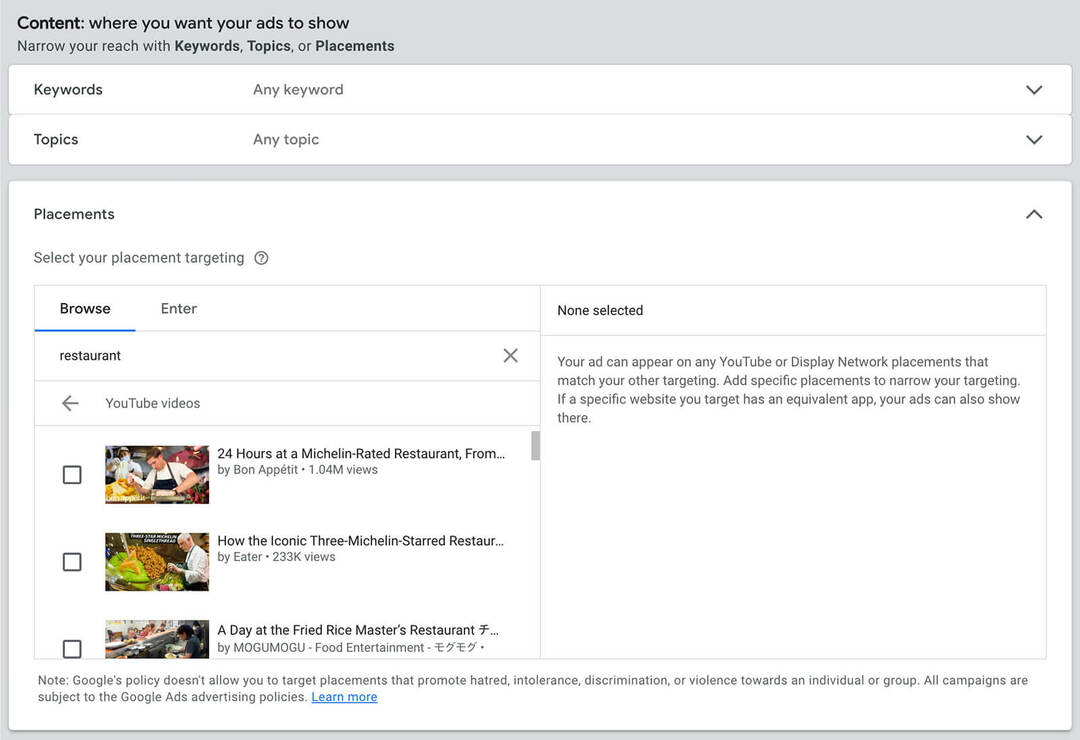
Alternativt kan du målrette mot virale videoer i din bransje eller eviggrønne videoer som kundene dine pleier å se når de akkurat begynner å bli interessert i din nisje. Du kan også målrette mot spesifikke videoer på kanalen din, spesielt hvis annonsen din tilbyr en løsning på et problem videoen din diskuterer.
Slik ekskluderer du visse kanaler eller videoer fra YouTube-annonseplasseringene dine
For å forhindre at YouTube-innholdsmålretting blir for bred, kan du selektivt ekskludere plasseringer. For å opprette en liste over plasseringer som skal ekskluderes, klikk på Verktøy og innstillinger i hovedmenyen i Google Ads. Velg Plasseringsekskluderingslister og klikk på plussikonet for å bygge listen. Du kan legge til en hvilken som helst kombinasjon av kanaler og videoer.
For å begynne å ekskludere plasseringer, velg en liste og klikk på Bruk på kampanjer. Sjekk deretter alle relevante kampanjer i popup-listen.
#2: Hvordan målrette YouTube-annonser etter emner
Mens plasseringer lar deg bygge relativt smal målretting for YouTube-annonser, lar emner deg plassere annonser på et mye bredere innholdsspekter. Hvis du ønsker å nå folk som ser på innhold i en bestemt kategori, kan emnemålretting være nyttig.
Men det er viktig å huske at ikke alle videoer om samme emne har samme kvalitetsnivå, perspektiv eller publikum. Så ved å målrette mot emner kan du nå folk med vidt forskjellige bevissthetsnivåer eller på ulike stadier av kundereisen.
For å velge emner for annonsegruppemålrettingen din, åpne Emner-rullegardinmenyen under Innhold. Deretter kan du bla gjennom de brede emnene og sjekke eventuelle relevante for å bruke dem på annonsegruppen din.
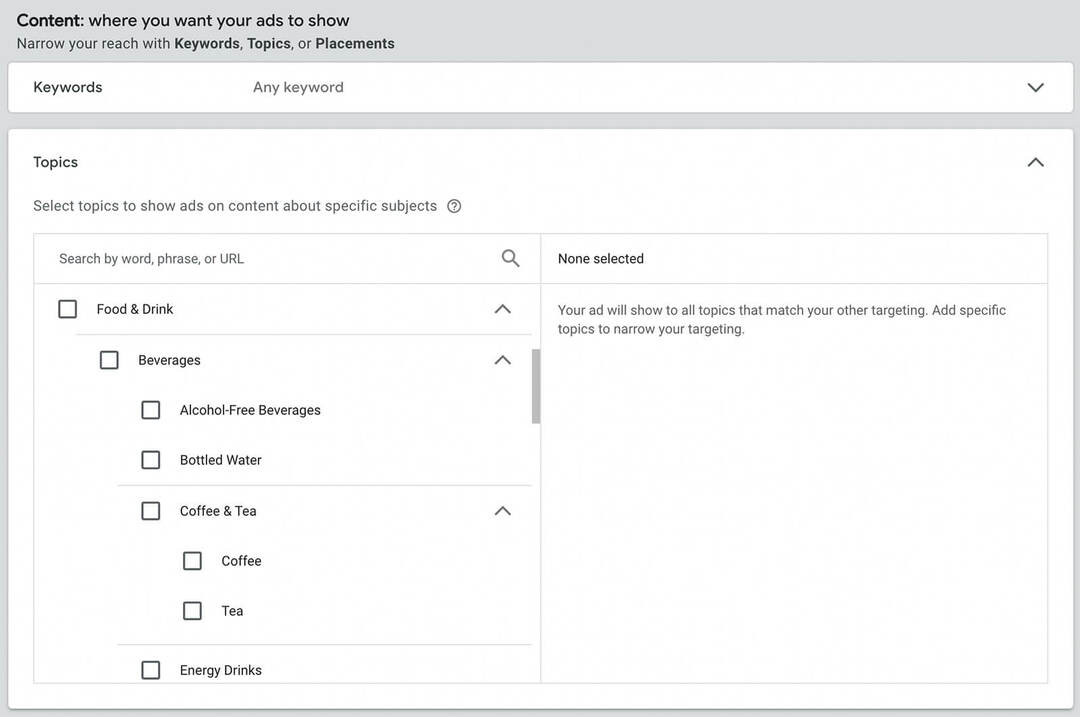
For å målrette litt mer smalt, klikk på pilen til høyre for et hvilket som helst emne. Derfra kan du se mer definerte kategorier, inkludert flere nivåer av emnealternativer.
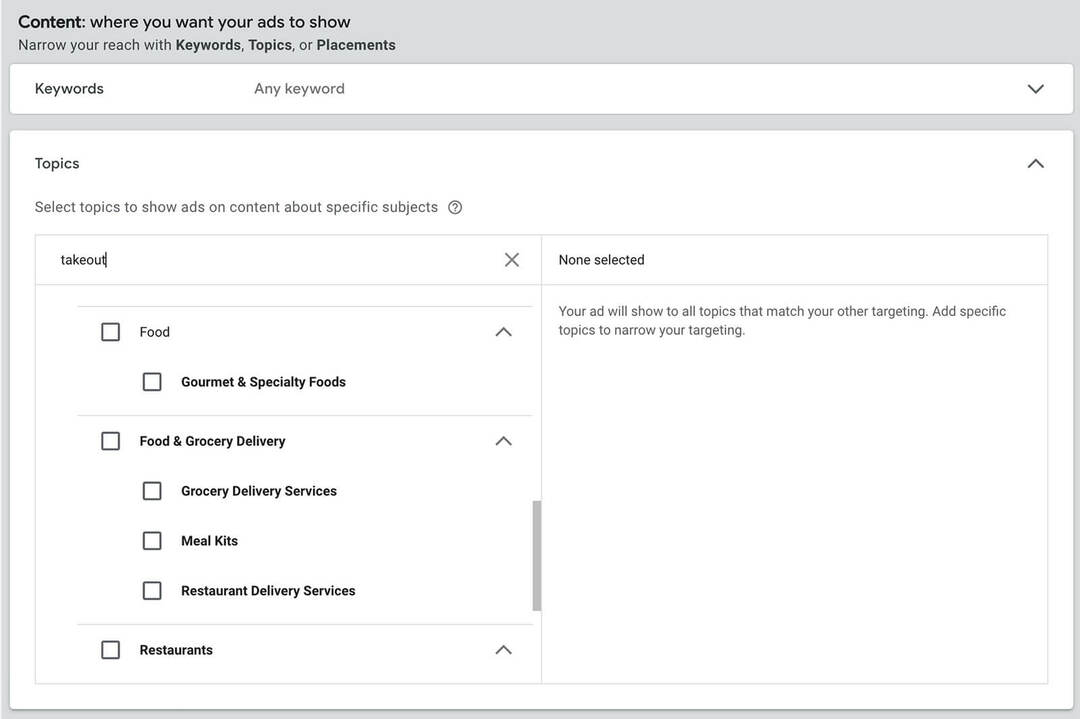
Bruk kampanjemålene dine til å velge det beste målrettingsnivået for målgruppen din. Hvis målet ditt for eksempel er merkevarebevissthet, kan bredere emnemålretting hjelpe deg med å nå et bredere publikum. Men hvis målet ditt er produkt- og merkevarevurdering, er det mer sannsynlig at det å velge et smalere emne hjelper deg med å bruke annonsebudsjettet ditt fornuftig.
Du kan også bruke søkefeltet til å finne emner med ulike nøkkelord. Dette alternativet er nyttig for å finne tilstøtende emner som kan utvide målrettingen din slik at du kan levere annonser på mer relevant innhold.
#3: Hvordan målrette YouTube-annonser etter søkeord
YouTube-annonsekampanjer støtter også søkeordmålretting. Men søkeordmålretting for videokampanjer fungerer litt annerledes enn det gjør med søkekampanjer.
I motsetning til søkeannonser, trenger ikke videoen din nødvendigvis å vise søkeordene i beskrivelsen eller innholdet. I tillegg gjelder ikke samsvartyper for YouTube-søkeordmålretting. Det betyr at det ikke er nødvendig å skille mellom søkeord med fleksibelt samsvar, setningssamsvar eller eksakt samsvar.
Få ekspertopplæring i sosiale medier fra proffene

Vil du gå foran konkurrentene og lære hvordan du kan diversifisere din sosiale markedsføringsstrategi?
Lær av bransjens mest pålitelige eksperter, gni albuene med andre smarte markedsførere, og ta markedsføringen din til neste nivå under dette 3-dagers arrangementet i solfylte San Diego, California.
KLIKK FOR Å LÆRE MERDet er ofte en god idé å bruke dusinvis av søkeord for YouTube-innholdsmålretting – langt flere enn du ville brukt i en annonsegruppe i en søkekampanje. Når du har publisert annonsegruppen din, kan du overvåke ytelsen og fjerne søkeord som gir dårlige resultater etter behov.
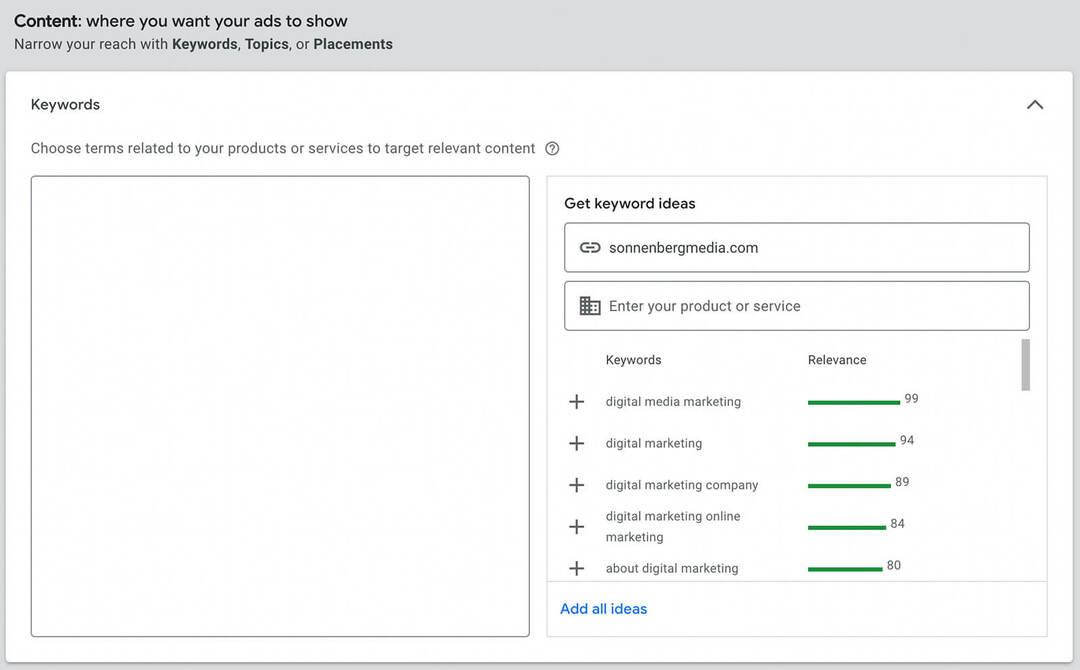
Hvis du allerede har en søkeordliste, kan du lime den inn i Google Ads på annonsegruppenivå. Hvis du ikke er sikker på hvor du skal begynne, kan du bruke Google Ads' innebygde forslagsverktøy. Start med å skrive inn nettadressen til organisasjonens domene eller annonsens landingsside.
Google Ads sorterer ideene automatisk etter relevans slik at du raskt kan finne gode søkeord å bruke. Du kan klikke på plusstegnet til venstre for et foreslått søkeord for å legge det til i annonsegruppen. For å legge til hele listen, klikk på Legg til alle ideer.
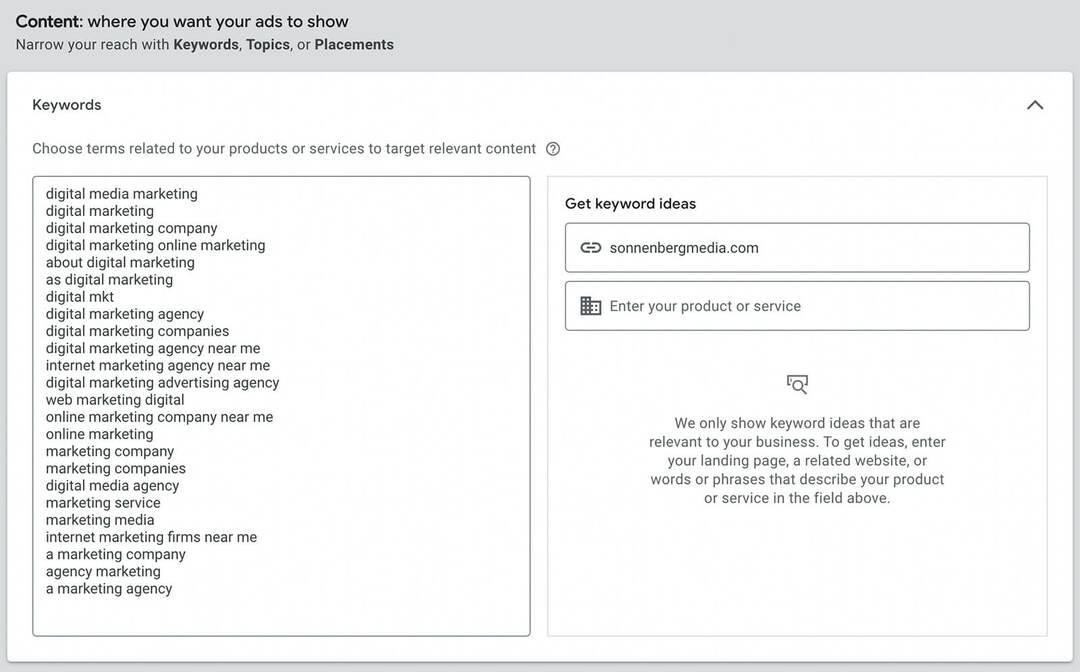
For å få flere ideer, skriv inn produktet eller tjenesten i søkefeltet. Klikk deretter for å legge til relevante søkeord eller bruk hele listen samtidig.
#4: Hvordan målrette YouTube-annonser mot konkurrenters innhold
En av de beste delene av YouTube-annonsemålretting er utvalget av alternativer for å vise videoene dine på konkurrenters innhold. Hvis konkurrentene dine har en stor andel stemme, høyt søkevolum eller mye innhold, kan det være utrolig nyttig å målrette dem. Med riktig tilbud og målretting kan du vinne noen av konkurrentenes potensielle kunder.
Slik viser du YouTube-annonser på konkurrentkanaler
Hvis konkurrentene dine har aktive YouTube-kanaler, kan du plassere videoannonsene dine på alt innhold de produserer. På annonsegruppenivå går du til plasseringer og velger YouTube-kanaler. Legg deretter til konkurrentenes YouTube-kanaler én etter én.
For å maksimere verdien du får av denne taktikken, vær strategisk med videoannonsene du kjører på konkurrentkanaler. Du kan for eksempel kjøre en videoannonse som fokuserer på merkevarens unike verdiforslag og det som skiller produktene og tjenestene dine fra konkurrentene.
Slik viser du YouTube-annonser på spesifikke konkurrentvideoer
Hvis konkurrentene dine har videoer som får mange visninger, kan du også vurdere å plassere YouTube-annonsene dine på bestemte videoer. Prosessen med å målrette mot konkurrentvideoer er den samme som å velge en hvilken som helst annen YouTube-video. Under Plasseringer velger du YouTube-videoer og skriver inn nettadressene til videoene du vil målrette mot.
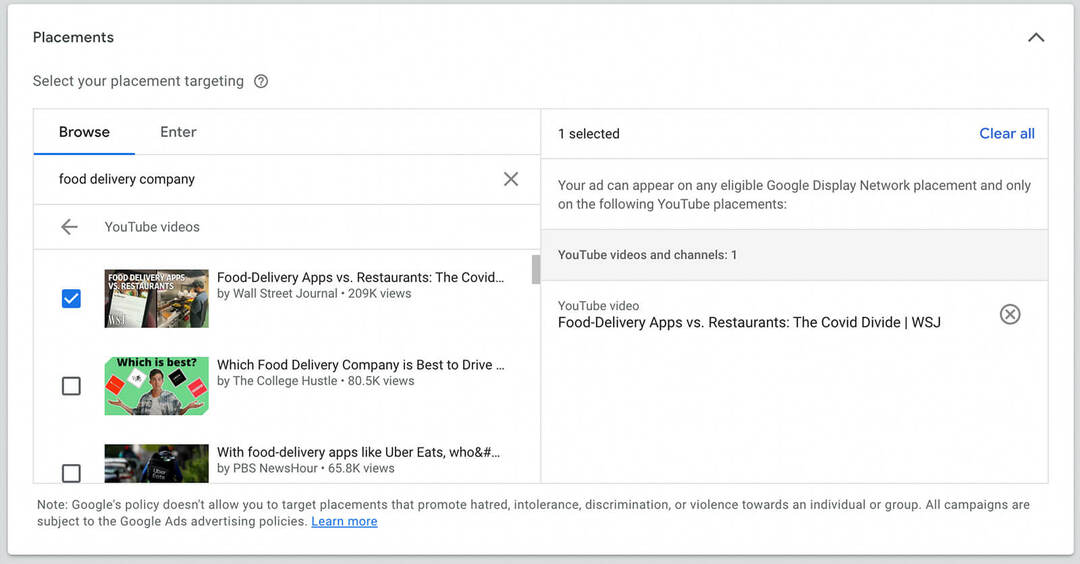
I tilfelle du ikke har spesifikke videoer i tankene, kan du bruke søkeverktøyet til å finne relevante videoer å målrette mot. Deretter kan du velge alle videoene der du vil at annonsen din skal vises.
I likhet med konkurrentkanalmålretting, krever konkurrentvideomålretting en skreddersydd strategi. Hvis du ønsker å konvertere konkurrentenes seere eller abonnenter, bør du vurdere å publisere annonser på videoer designet for potensielle kunder i begynnelsen av kundereisen i stedet for videoer designet for avanserte brukere som allerede er lojale kunder.
Slik viser du YouTube-annonser basert på konkurrentens søkeord
Google Ads gir også annonsører muligheten til å målrette mot konkurrerende søkeord. Du kan for eksempel målrette mot konkurrenters merkenavn, produkt- eller tjenestenavn eller andre relaterte termer. Hvis du allerede bruker søkeordmålretting, kan du legge til konkurrentsøkeord i listen for å utvide rekkevidden til videokampanjen din.
Hvordan vurdere og optimalisere innholdsmålretting for YouTube-annonser
For å optimalisere videoannonsene dine og fortsette å bygge bedre YouTube-kampanjer, bør du se gjennom innholdsmålrettingsdataene for Google Ads-kontoen din regelmessig. Åpne rullegardinmenyen Innhold i menyen til venstre for å se på beregninger for emner, plasseringer og videosøkeord.
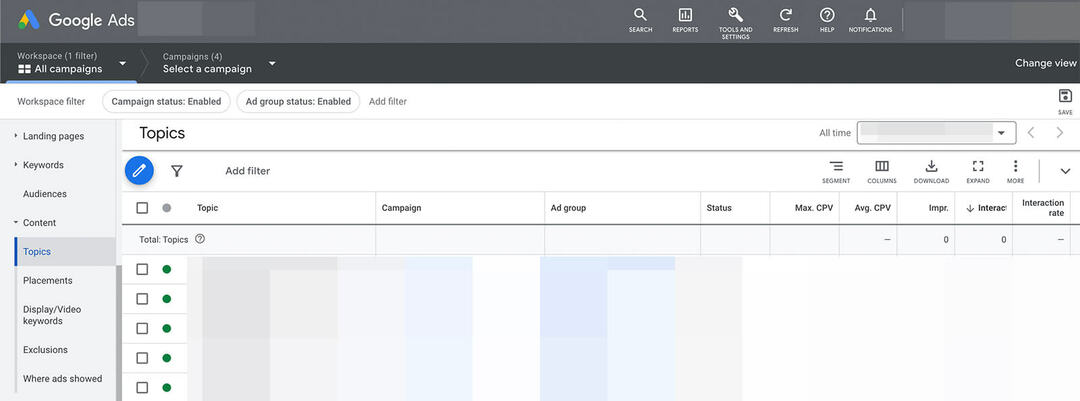
Bruk kolonnevelgeren til å legge til beregningene som er viktigst for merkevaren din. Sorter deretter dataene dine for å finne innholdet som gir best resultater. Legg merke til innholdsmålene som gir best resultater, slik at du kan gjenta relevante alternativer for fremtidige kampanjer.
Du kan også identifisere innholdsmål som gir dårlige resultater og sette dem på pause eller fjerne dem fra annonsegruppen. Husk at å begrense annonseleveringsalternativene kan påvirke kampanjeresultatene, så det er en god idé å overvåke annonsegrupperesultatene nøye etter at du har fjernet et målrettingsalternativ.
Slik avgrenser du levering av YouTube-annonser etter enheter
Som standard vises YouTube-annonsekampanjer på alle støttede enheter. Men avhengig av videoannonsen din eller tilbudet ditt, kan brukere konvertere med mye høyere hastighet på enkelte enheter enn på andre.
Hvis du allerede har kjørt videoannonser for samme eller lignende tilbud, er det en god idé å sjekke resultatberegninger for tidligere kampanjer. Fra Google Ads-oversikten, velg en kampanje og velg Enheter i menyen til venstre.
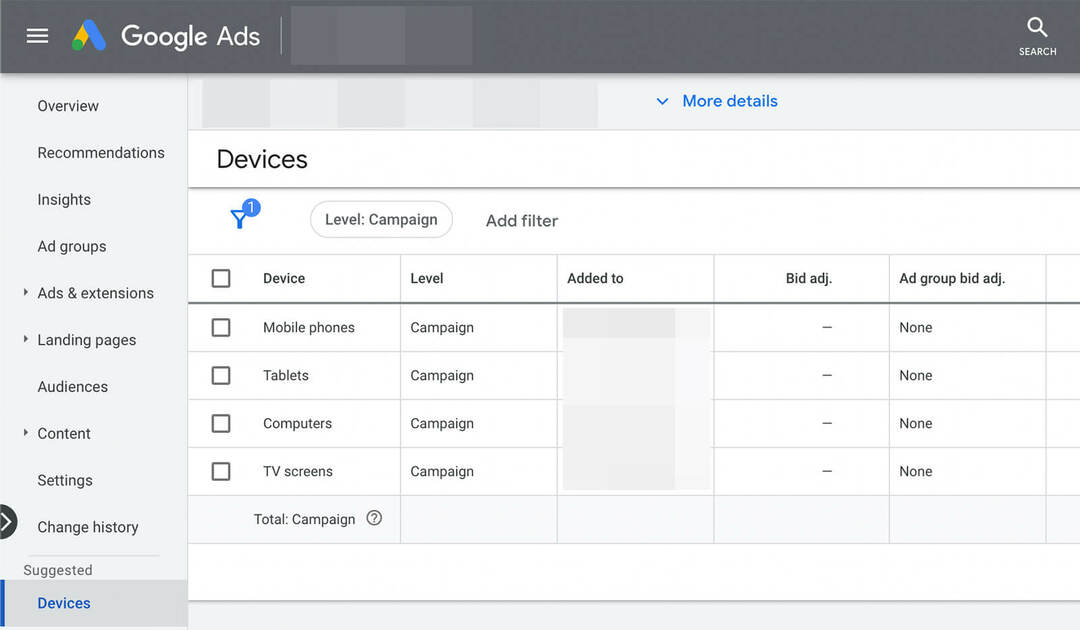
Gå deretter gjennom beregningene for hver enhetstype. Hadde mobiltelefonbrukere en mye rimeligere kostnad per visning eller høyere konverteringsfrekvens? Hadde brukere av stasjonære datamaskiner en høyere visningsfrekvens?
Når du har identifisert enhetene med best ytelse, kan du justere enhetsinnstillingene på kampanjenivå. Rull ned til Innholdsekskluderinger og åpne rullegardinmenyen Tilleggsinnstillinger. Velg deretter Angi spesifikk målretting for enheter.
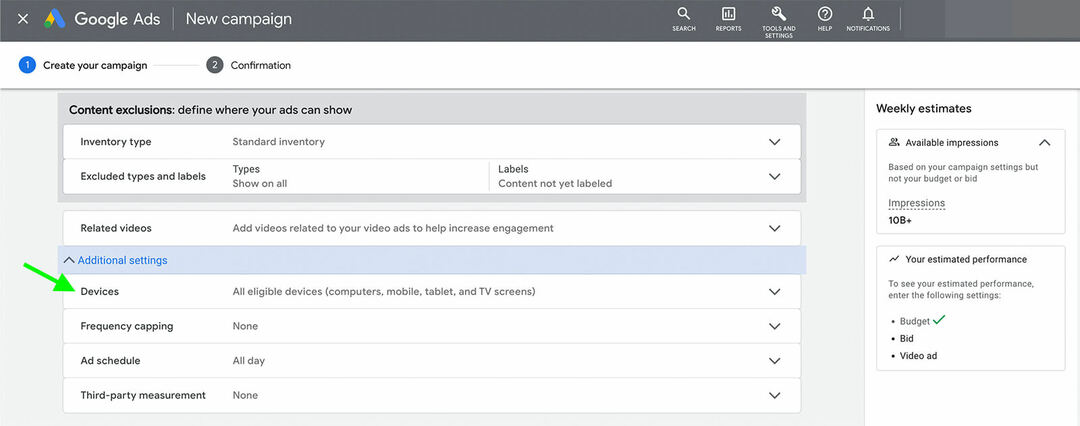
Du kan fjerne merket for hvilken som helst av kategoriene (datamaskiner, mobiltelefoner, nettbrett og TV-skjermer) for å fjerne underpresterende enheter. For å målrette mot bestemte grupper av mobiltelefon- og nettbrettbrukere kan du også bruke de avanserte målrettingsalternativene.
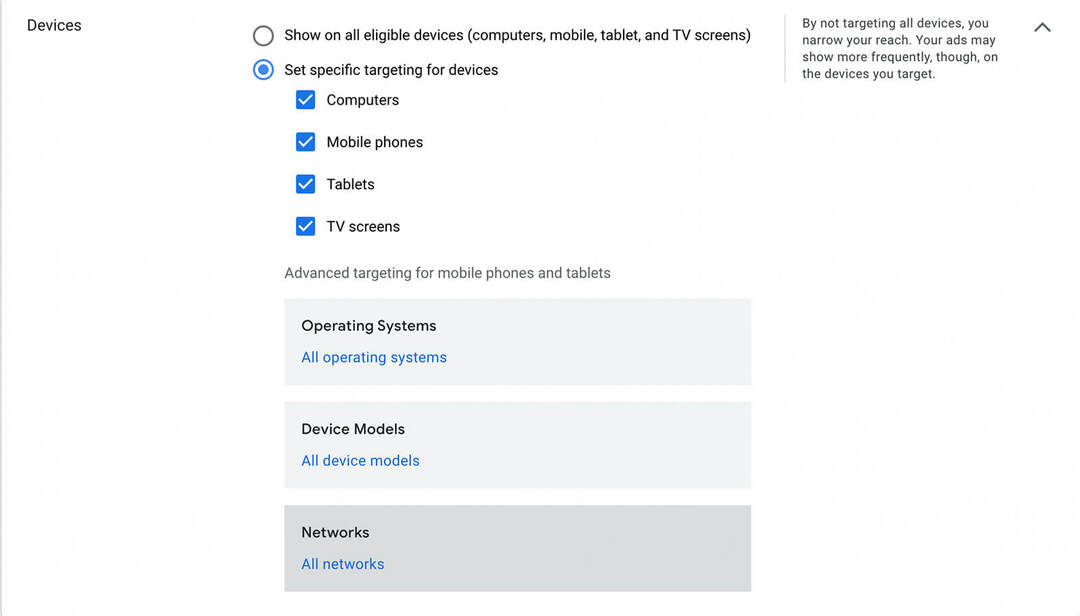
Du kan for eksempel målrette mot brukere etter modeller, nettverk og operativsystemer. Vær oppmerksom på at hvis du bruker de avanserte målrettingsalternativene for mobiltelefoner og nettbrett, vises ikke YouTube-annonsene dine på TV-skjermer eller datamaskiner, selv om du har merket av for disse boksene. Hvis du velger inkompatibel enhetsmålretting, vil du se et varsel på skjermen for kampanjeoppsett.
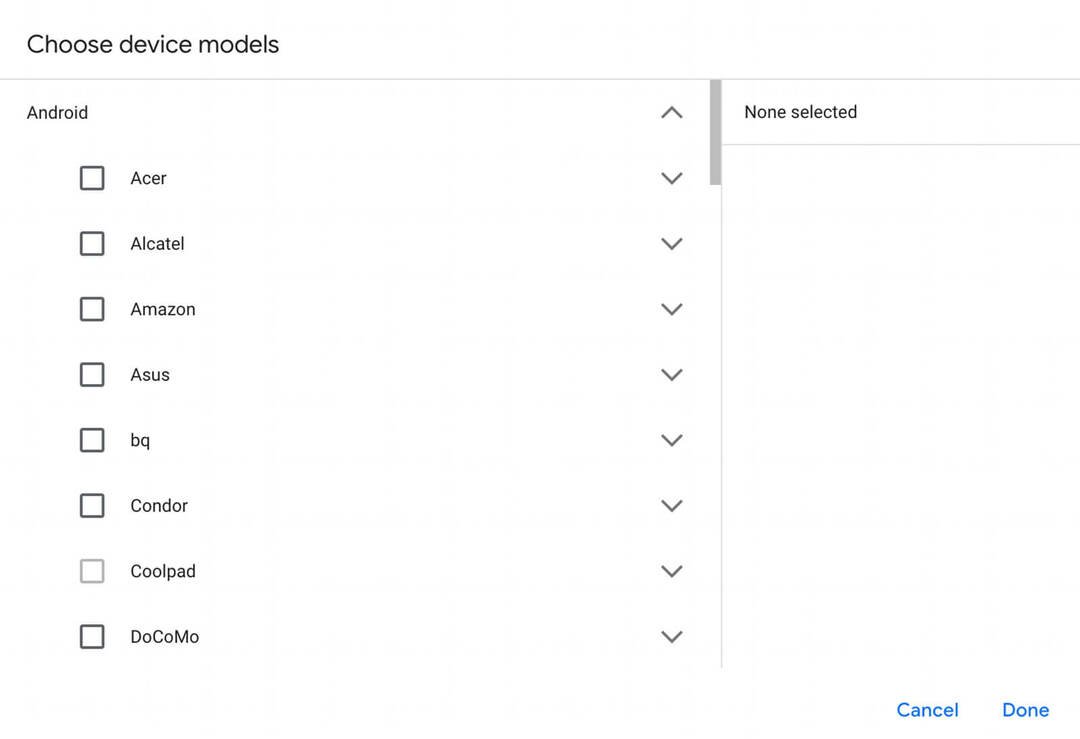
Hvis du finner ut at noen enheter gir betydelig under- eller overprestasjoner sammenlignet med andre, kan du ta et ekstra skritt for å optimalisere kampanjen. Velg en enhet, klikk på Rediger og velg Endre budjusteringer. Øk eller reduser deretter budjusteringen for å bruke mer eller mindre på spesifikke enhetsplasseringer.
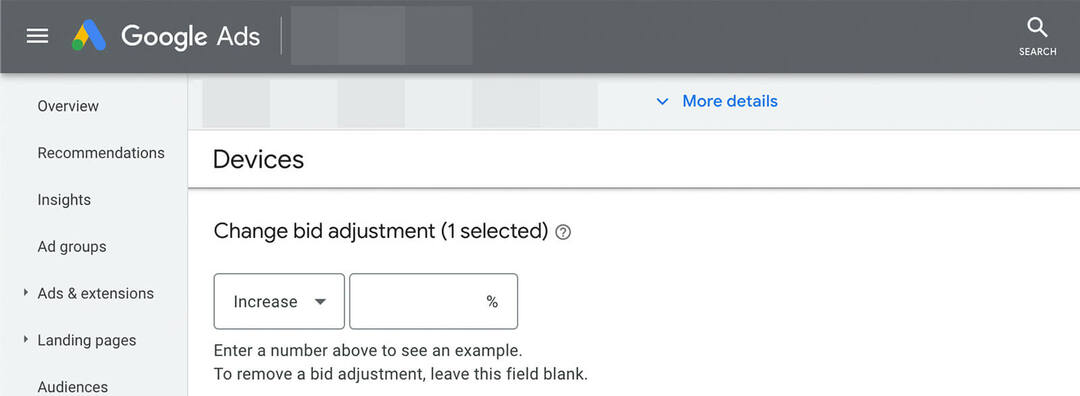
Konklusjon
Med de riktige innholdsmålrettingssignalene for YouTube-annonser kan du levere annonser til svært skreddersydde målgrupper eller utvide rekkevidden for å finne flere potensielle kunder. Ved å kombinere målgruppe- og innholdsmålretting kan du levere YouTube-annonser til ideelle kunder gjennom hele trakten.
Få flere råd om YouTube-annonsestrategier:
- Utforsk hvordan du konfigurerer og kjører tre videoannonser med lav innsats på YouTube.
- Oppdag 12 annonseformater og målrettingsfunksjoner som vil forbedre videoannonsekampanjene dine.
- Få 10 ideer for å lage YouTube-in-stream-annonser som kan hoppes over, som seerne ikke vil hoppe over.
Nysgjerrig på NFT-er, DAO-er og Web3?
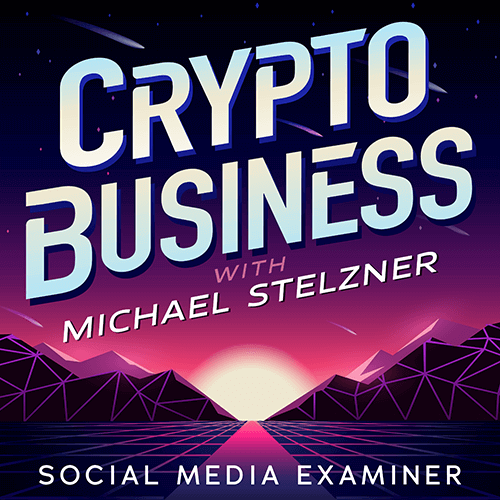
Følg Crypto Business-podcasten for å finne ut hvordan NFT-er, sosiale tokens, DAO-er (og så mye mer) vil påvirke virksomheten din i nær fremtid.
Hver fredag intervjuer vert Michael Stelzner ledende bransjeeksperter om hva som fungerer akkurat nå i Web3 og hva du kan forvente i fremtiden, slik at du kan forberede virksomheten din på skiftet, selv om du er totalt nybegynner.
FØLG SHOWET